갤럭시 화면캡쳐 하는 가장 쉬운 방법
- 갤럭시 스마트폰 활용법
- 2021. 2. 22.
반응형

원래 갤럭시 스마트폰에서 화면을 캡쳐하려면 전원버튼과 스피커 내리는 버튼을 동시에 눌러줘야합니다. 이런데 이게 양쪽으로 흩어져 있을 땐 이렇게 캡쳐하는게 편하지만, 최신 모델들의 경우에는 오른쪽에 전원버튼과 스피커 볼륨 조절 버튼이 함께 있어서 이 두 개의 버튼을 동시에 누르는게 쉽지가 않습니다. 아이폰은 홈버튼+전원버튼이라서 생각보다 쉽게 캡처가 가능한데 갤럭시 안드로이드폰은 양옆을 양손으로 눌러야해서 조금 번거롭습니다. 간단하게 소프트웨어로 캡처하는 방법을 알아봅니다.

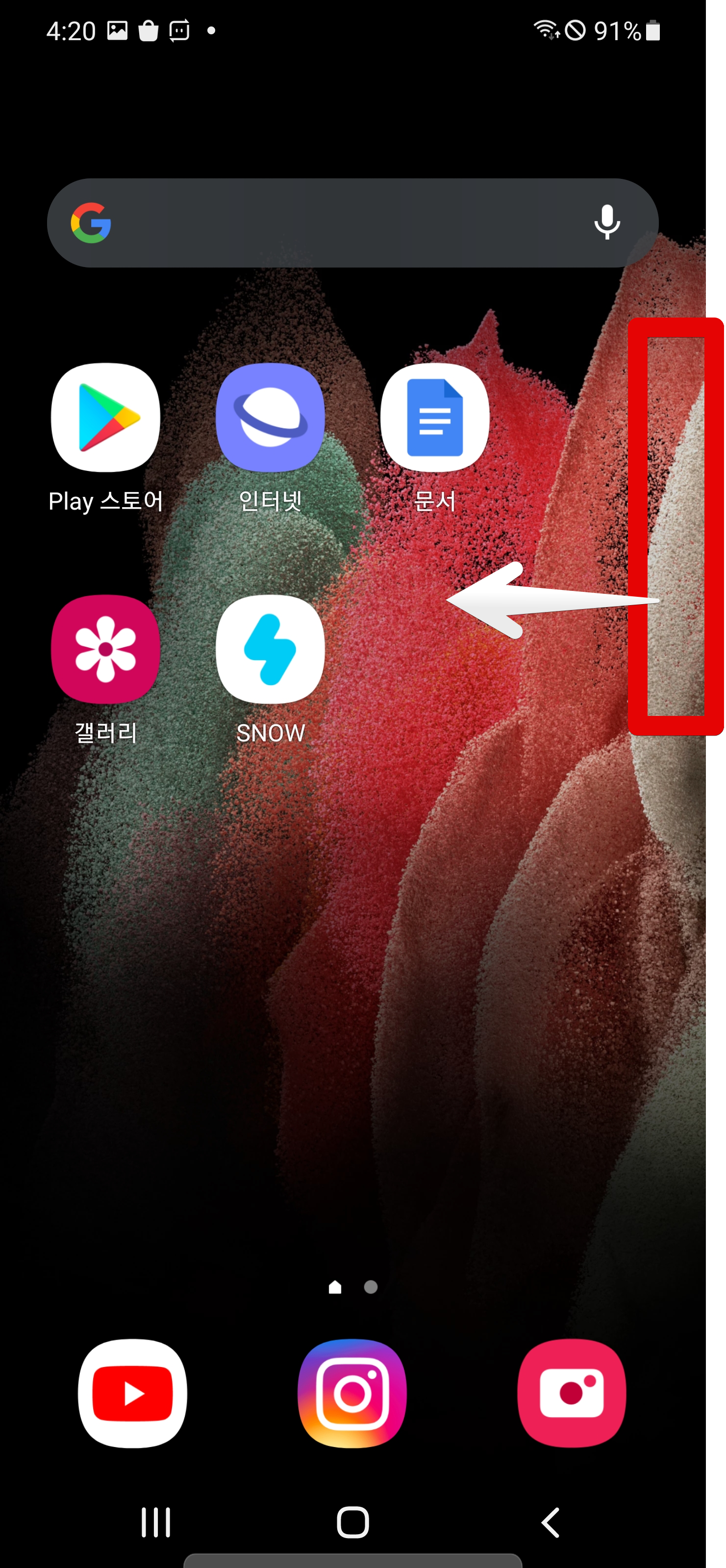
갤럭시 폰 우측 중앙쯤을 보면 아주 얇게 클릭할 수 있는 버튼 같은게 있다는걸 알 수 있습니다. 이걸 손가락으로 잡고 왼쪽으로 펼쳐주면,
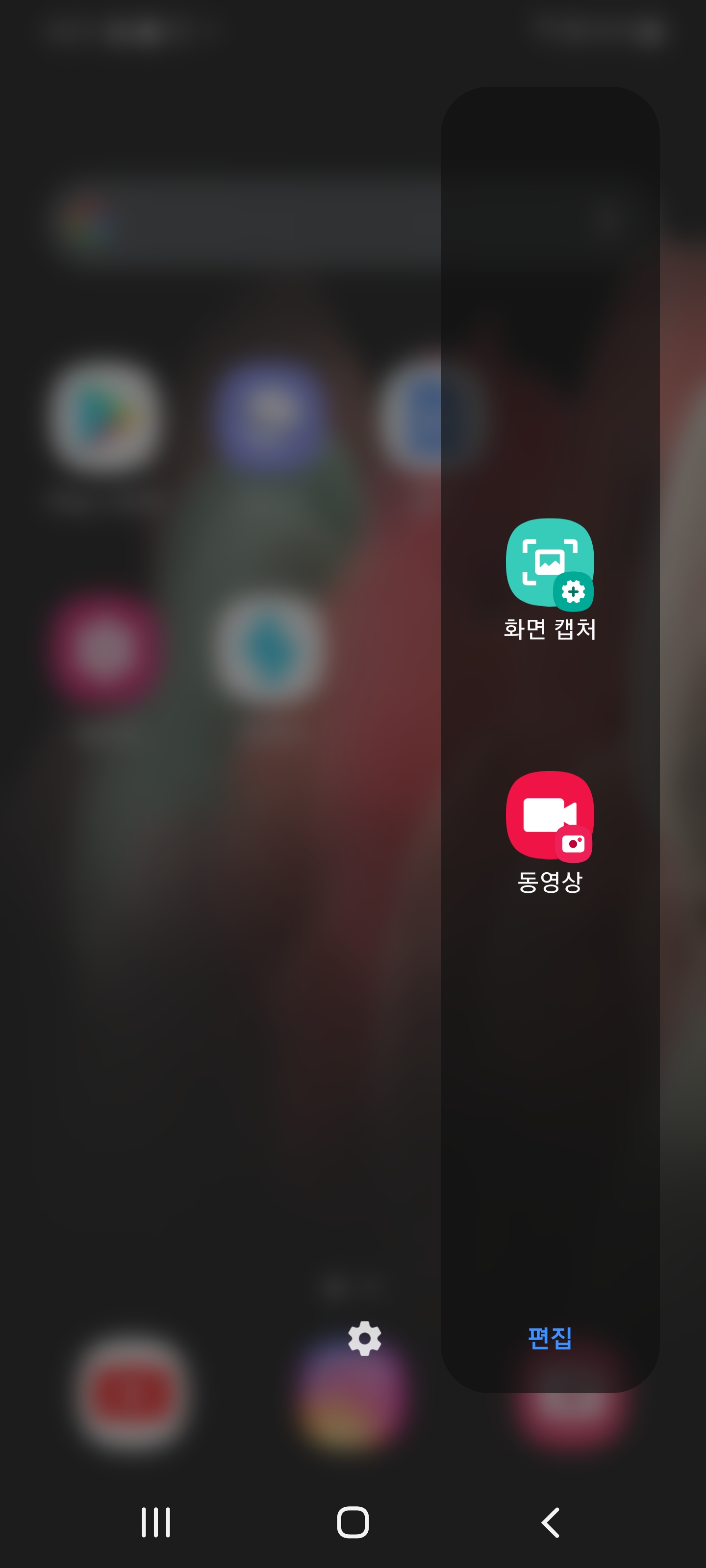
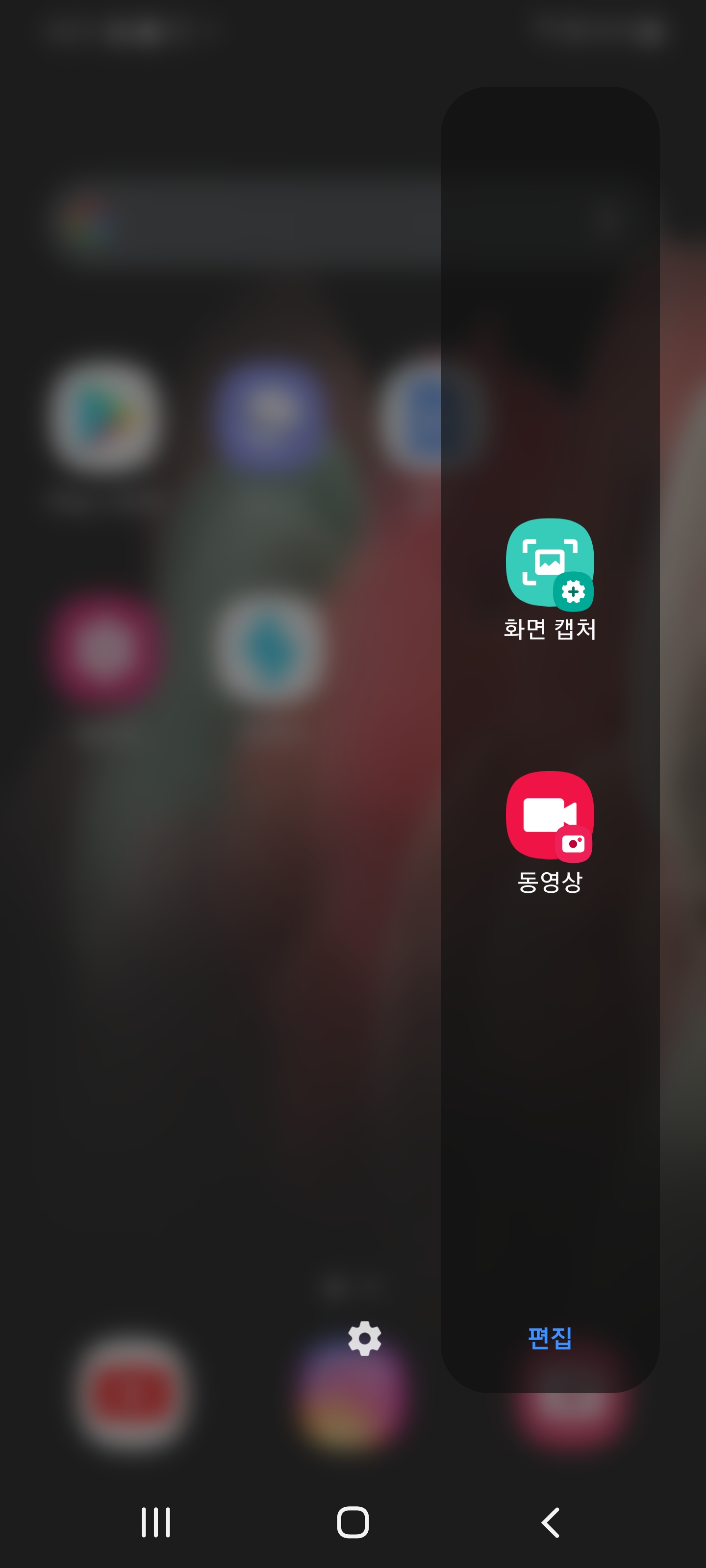
Tasks라는 기능을 볼 수 있습니다. 여기에 사용자가 편하게 사용할 수 있는 기능들을 추가해두고 편하고 빠르게 접근할 수 있는데, 이 중에서 화면 캡처 기능이 포함되어 있어서 화면캡처 기능을 추가해두면 그 다음부터는 이걸 클릭해서 캡처를 하면 편리하게 사용할 수 있습니다.
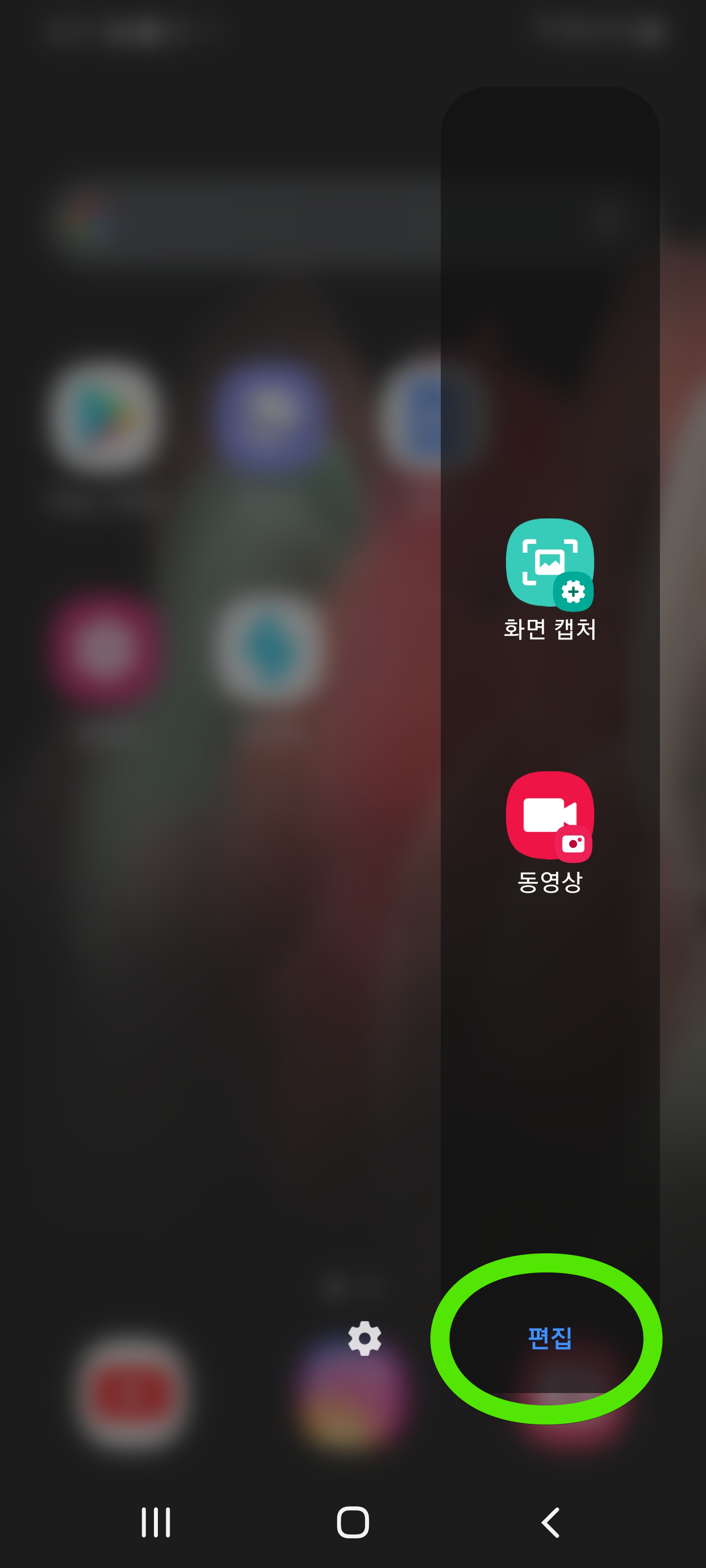
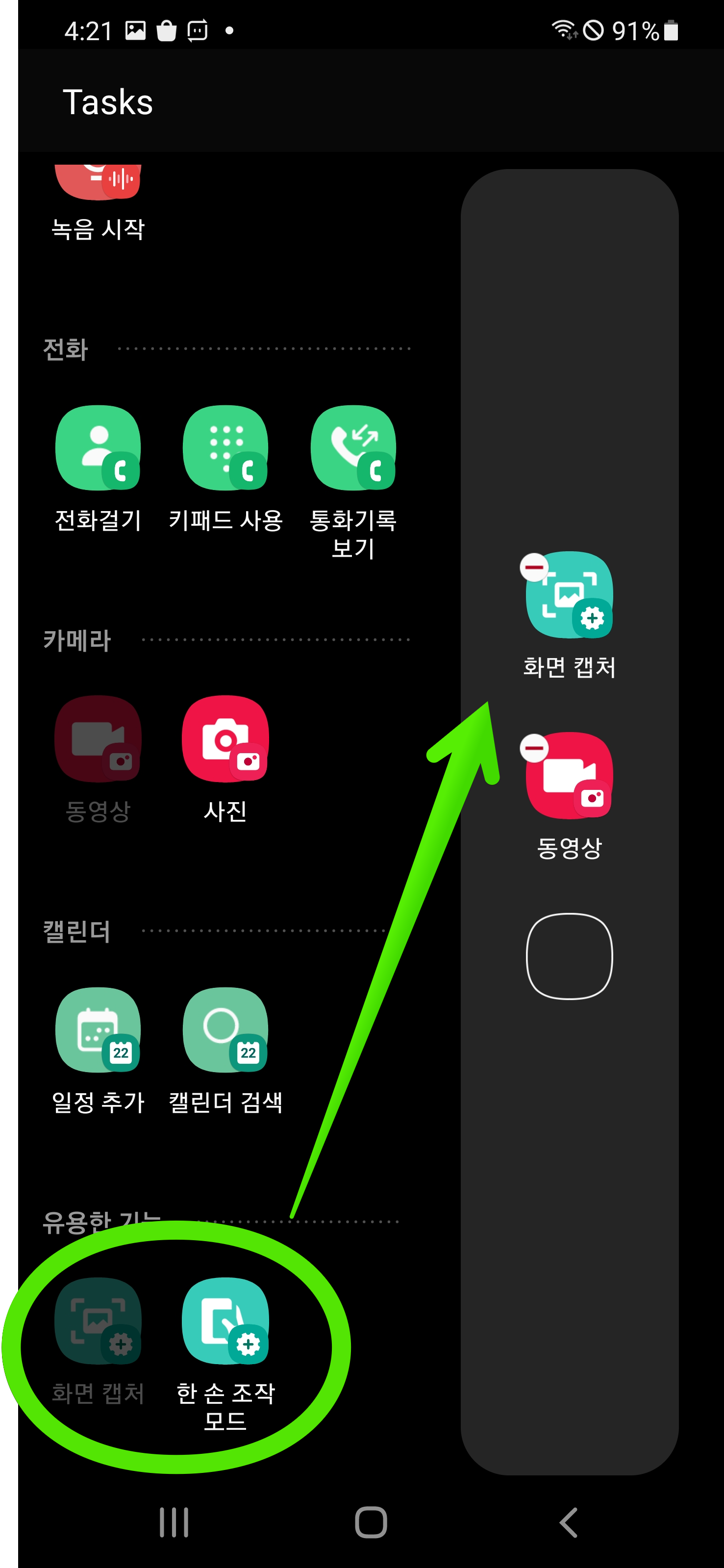
Tasks 화면이 나타나면 편집 버튼을 클릭해서 편집 화면으로 들어가줍니다. 그 다음 원하는 기능을 추가해주면 됩니다. 만약 불필요한 기능이 있다면 빼주세요. 이제부터는 간단하게 화면에서 오른쪽을 쓸어넘겨서 화면 캡처를 할 수 있습니다. 끝!
반응형
작가 남시언님의
글이 좋았다면 응원을 보내주세요!



